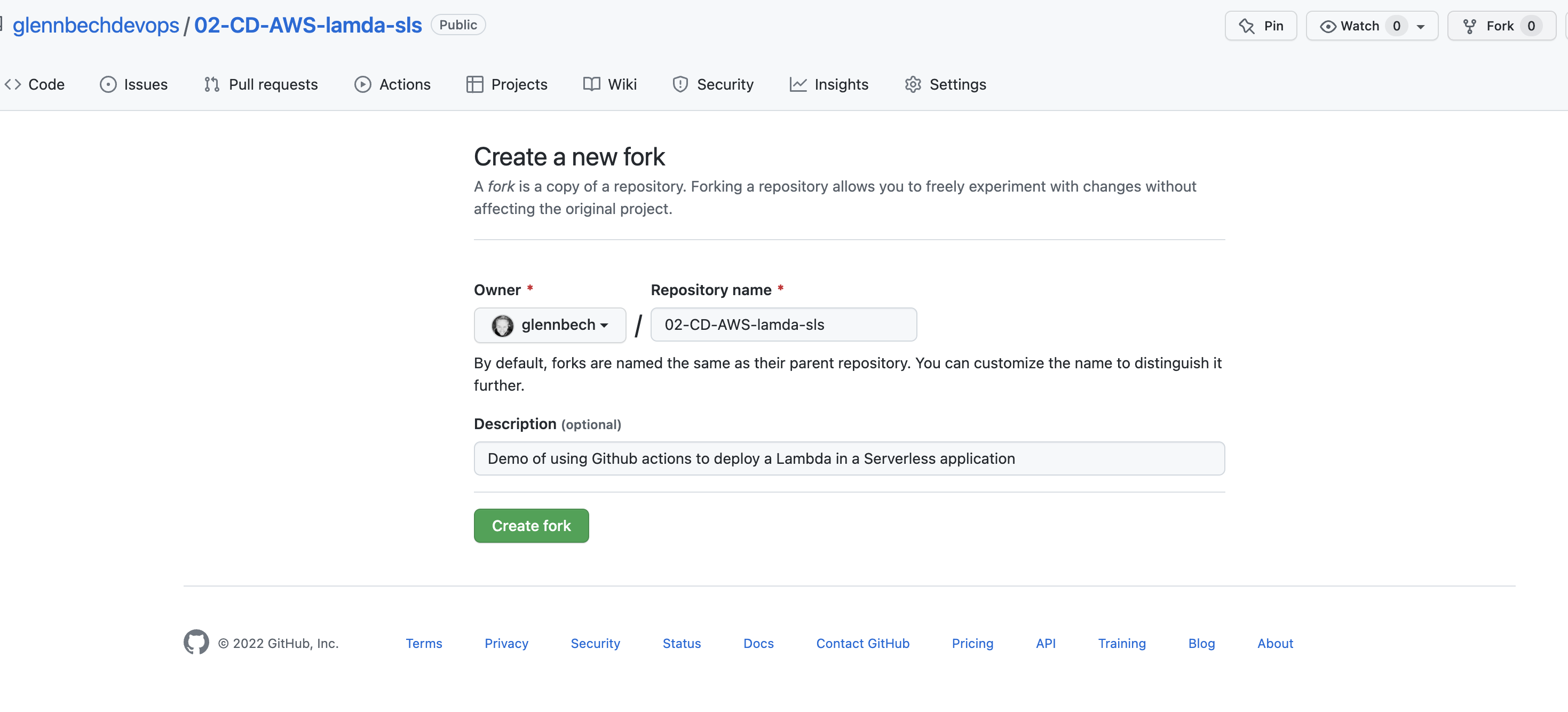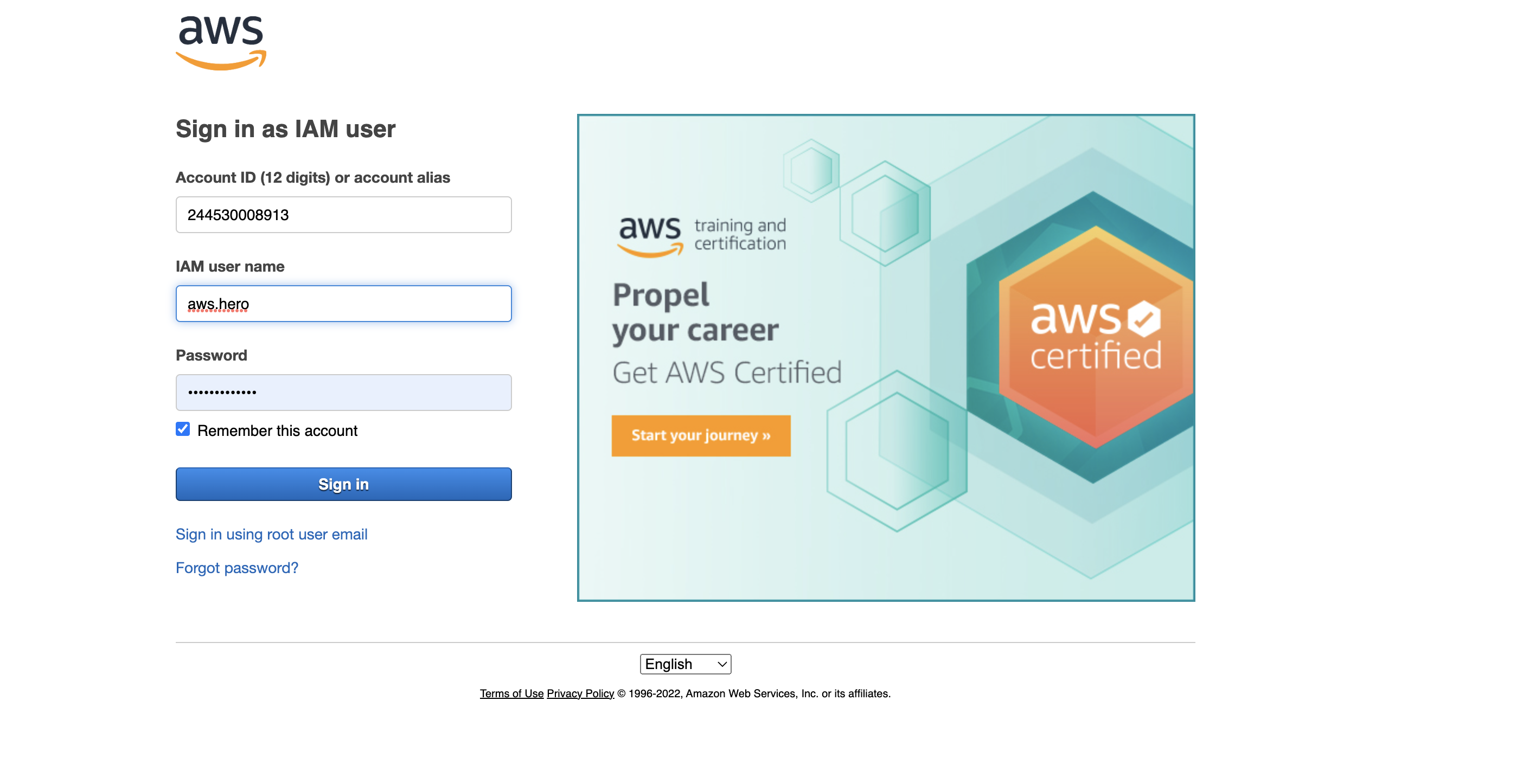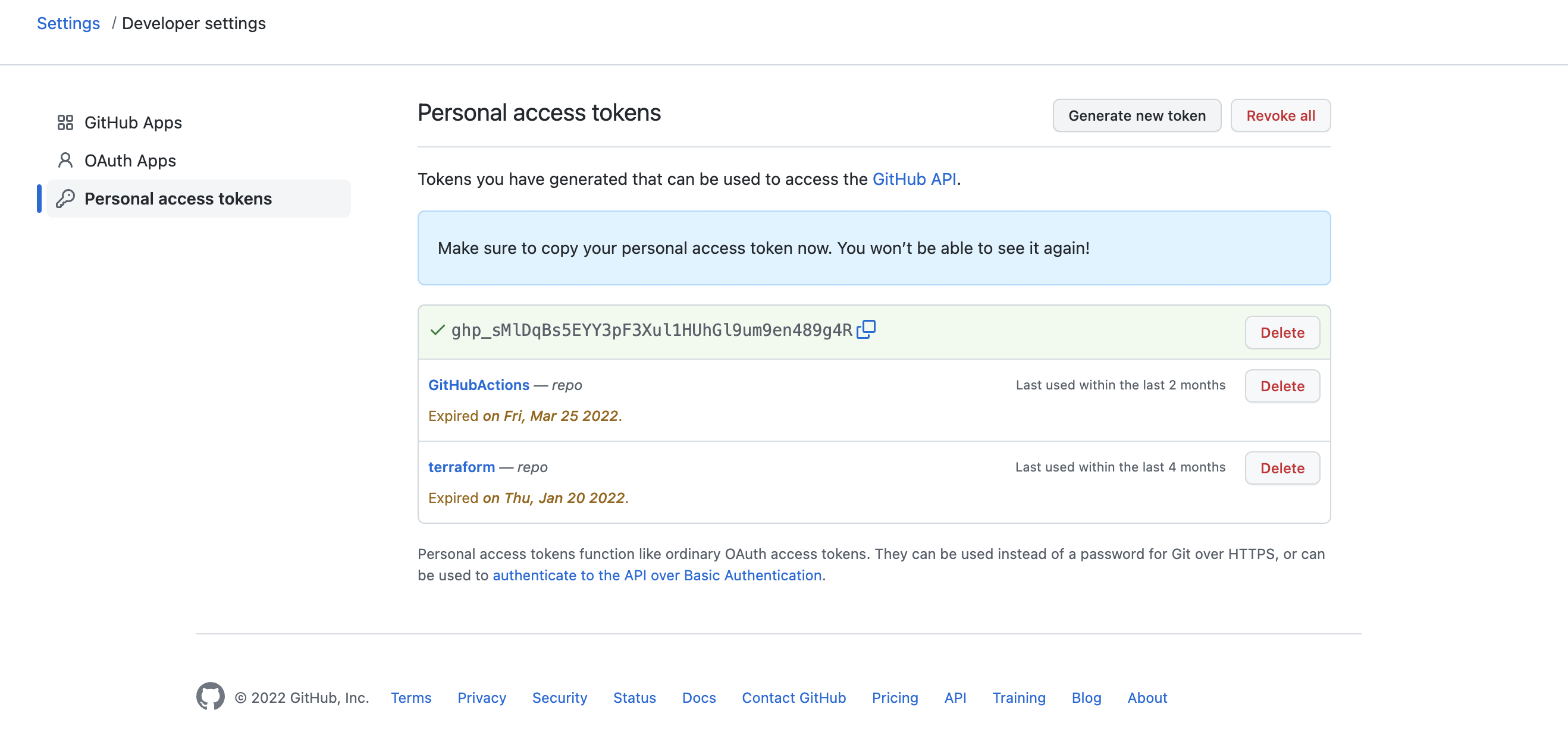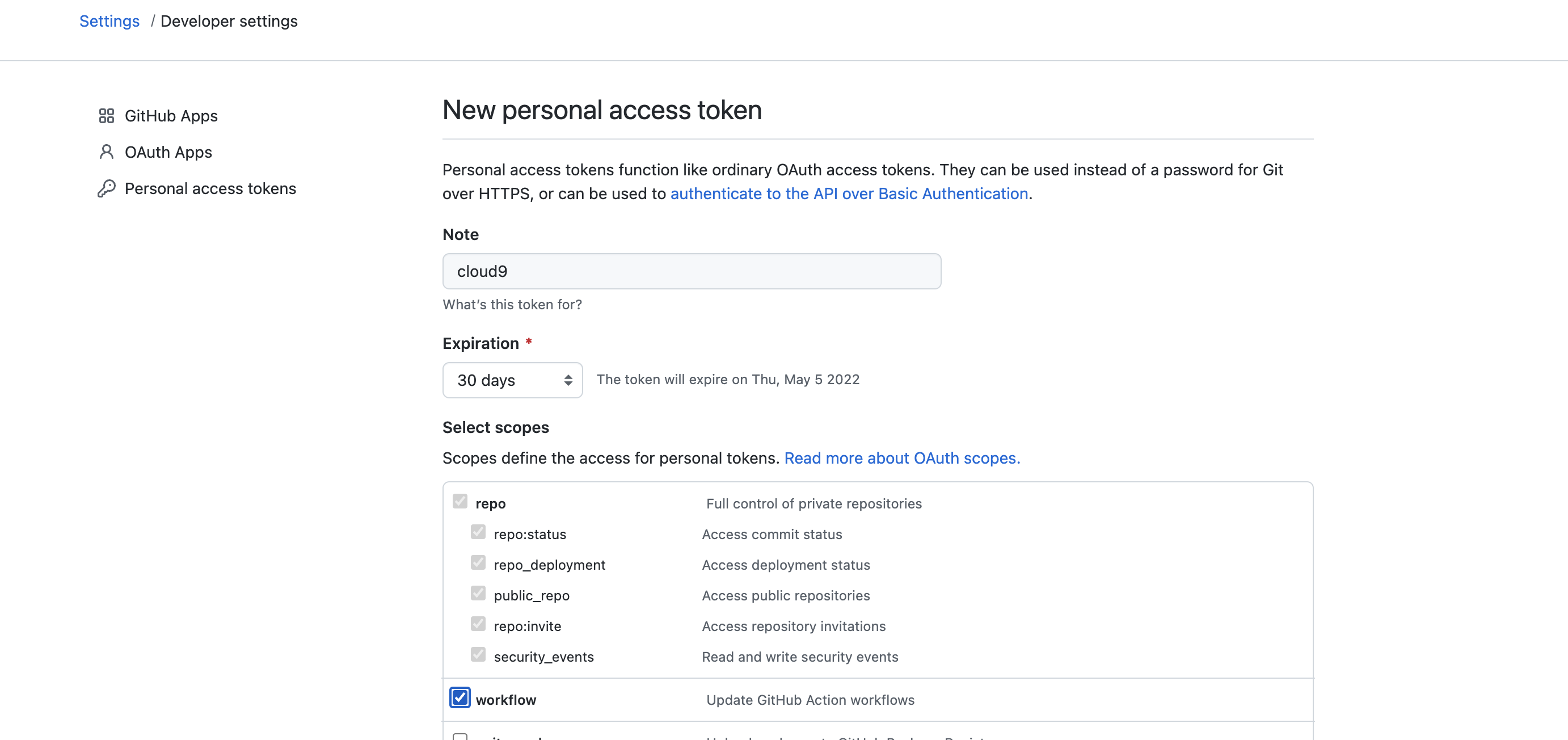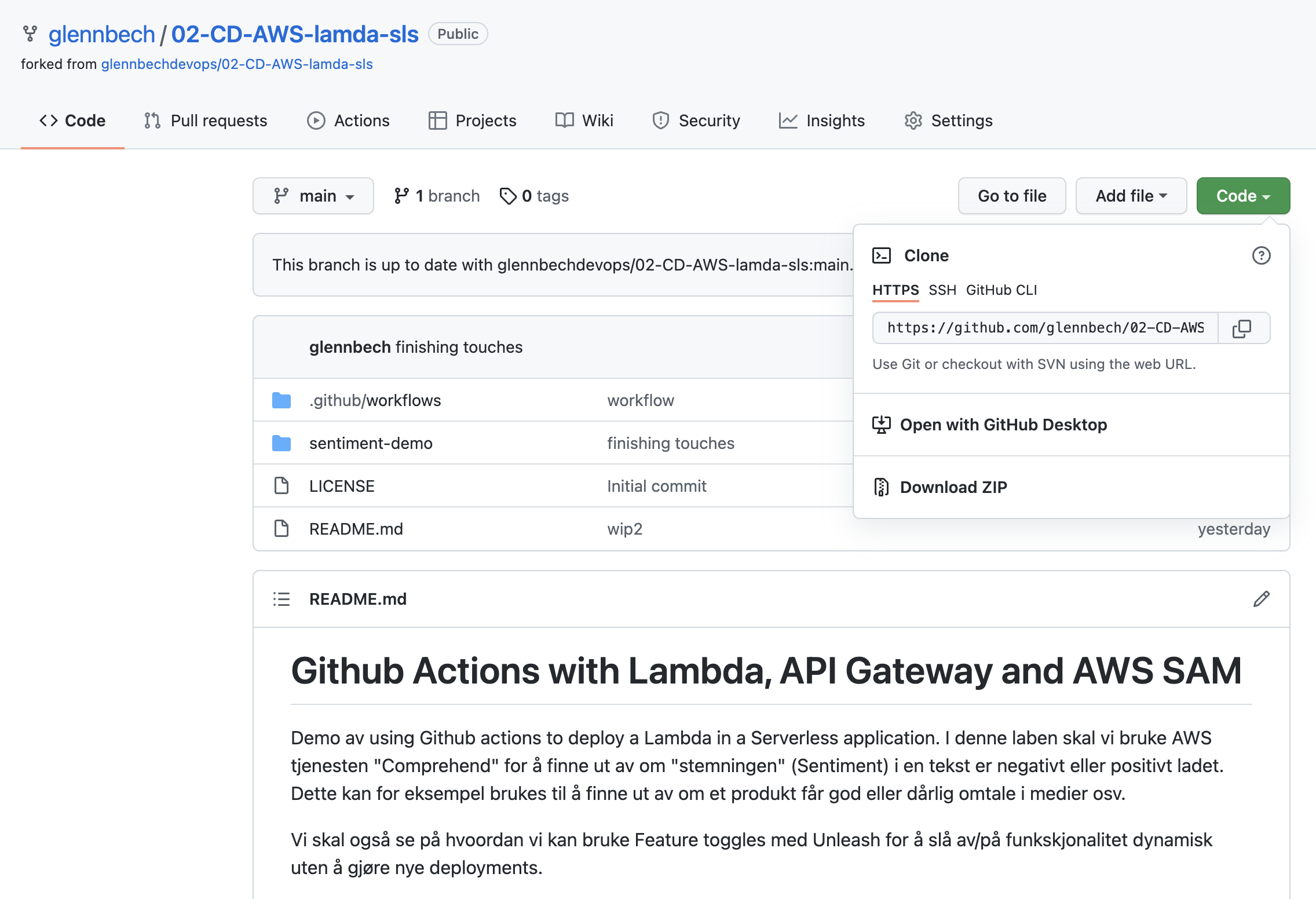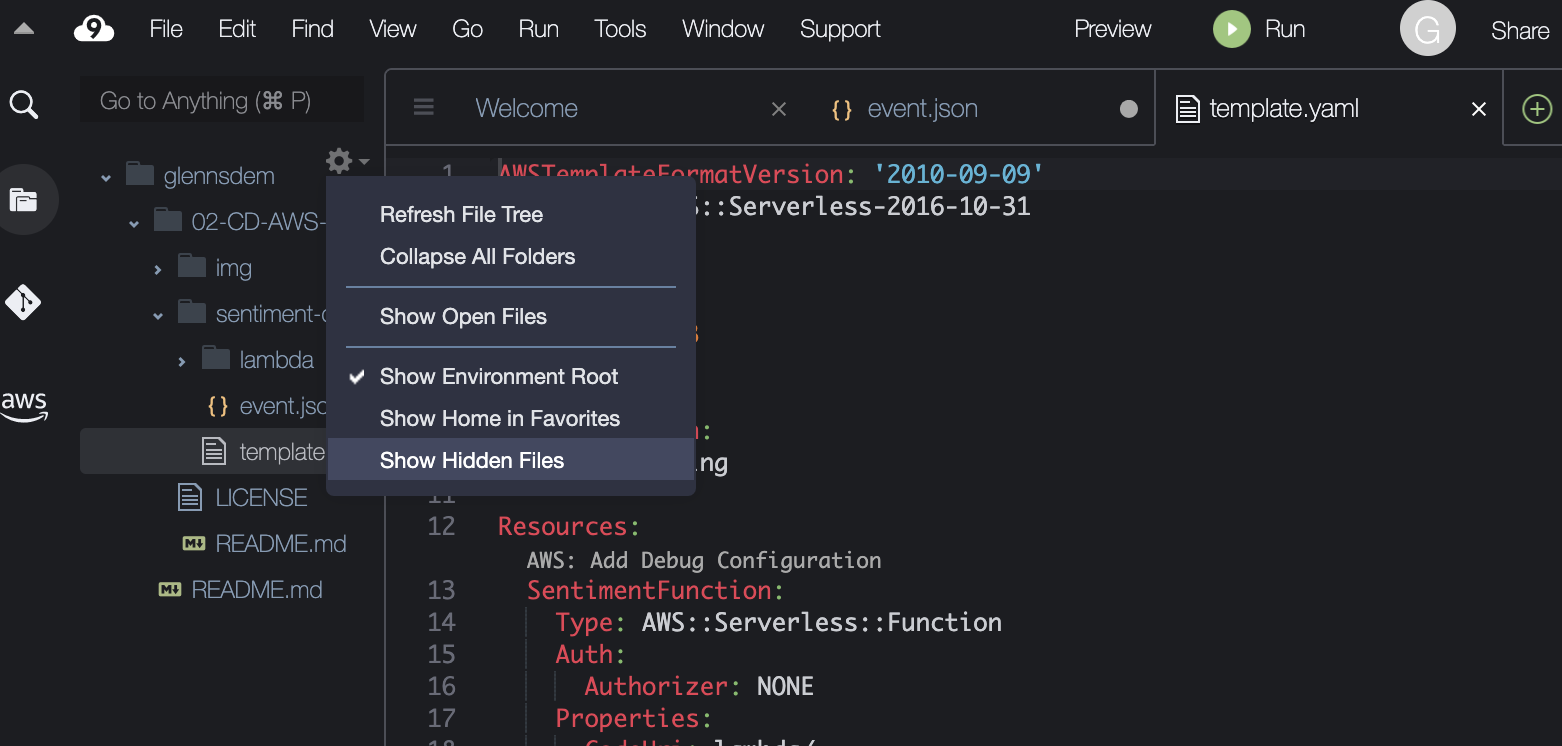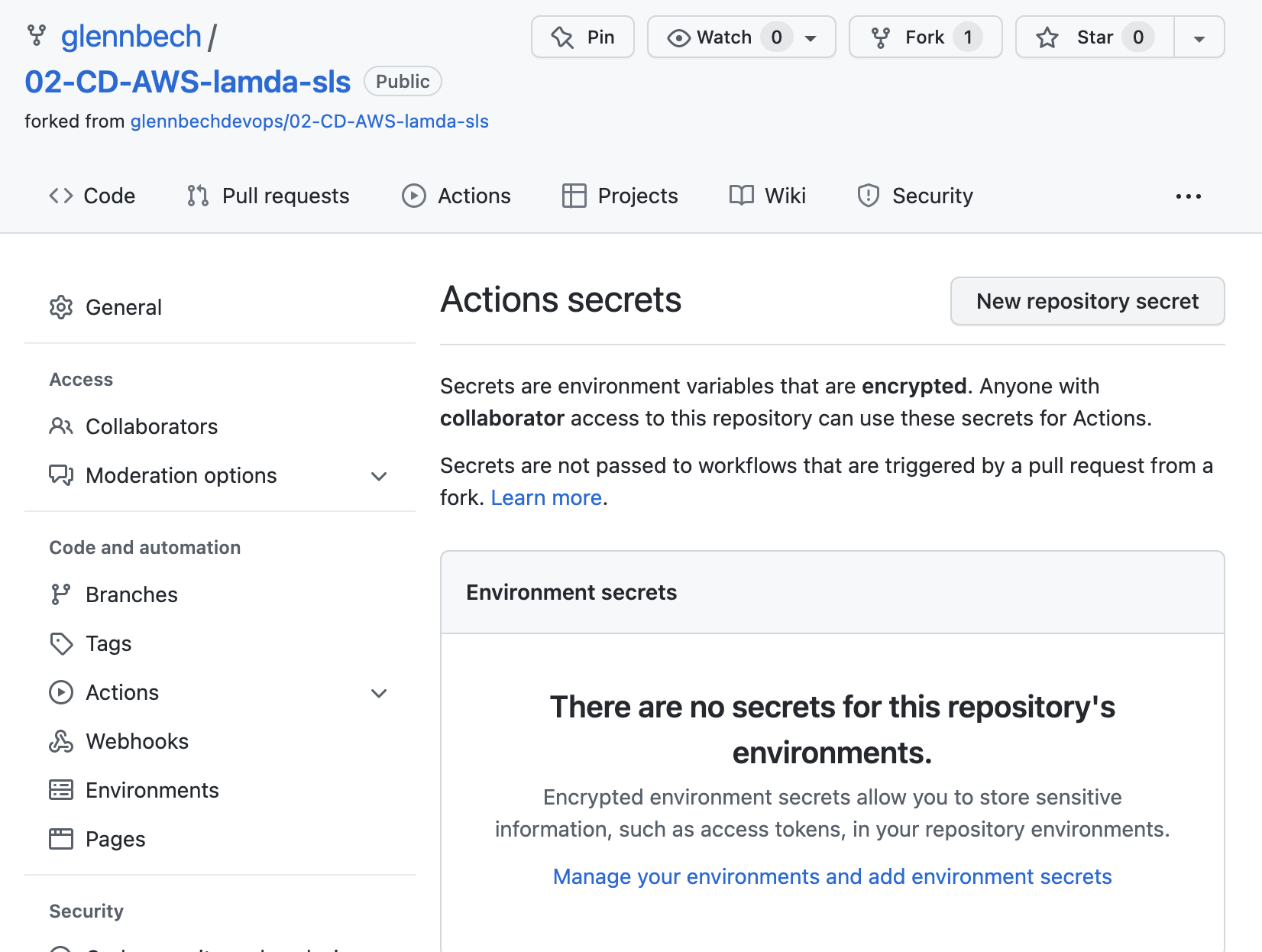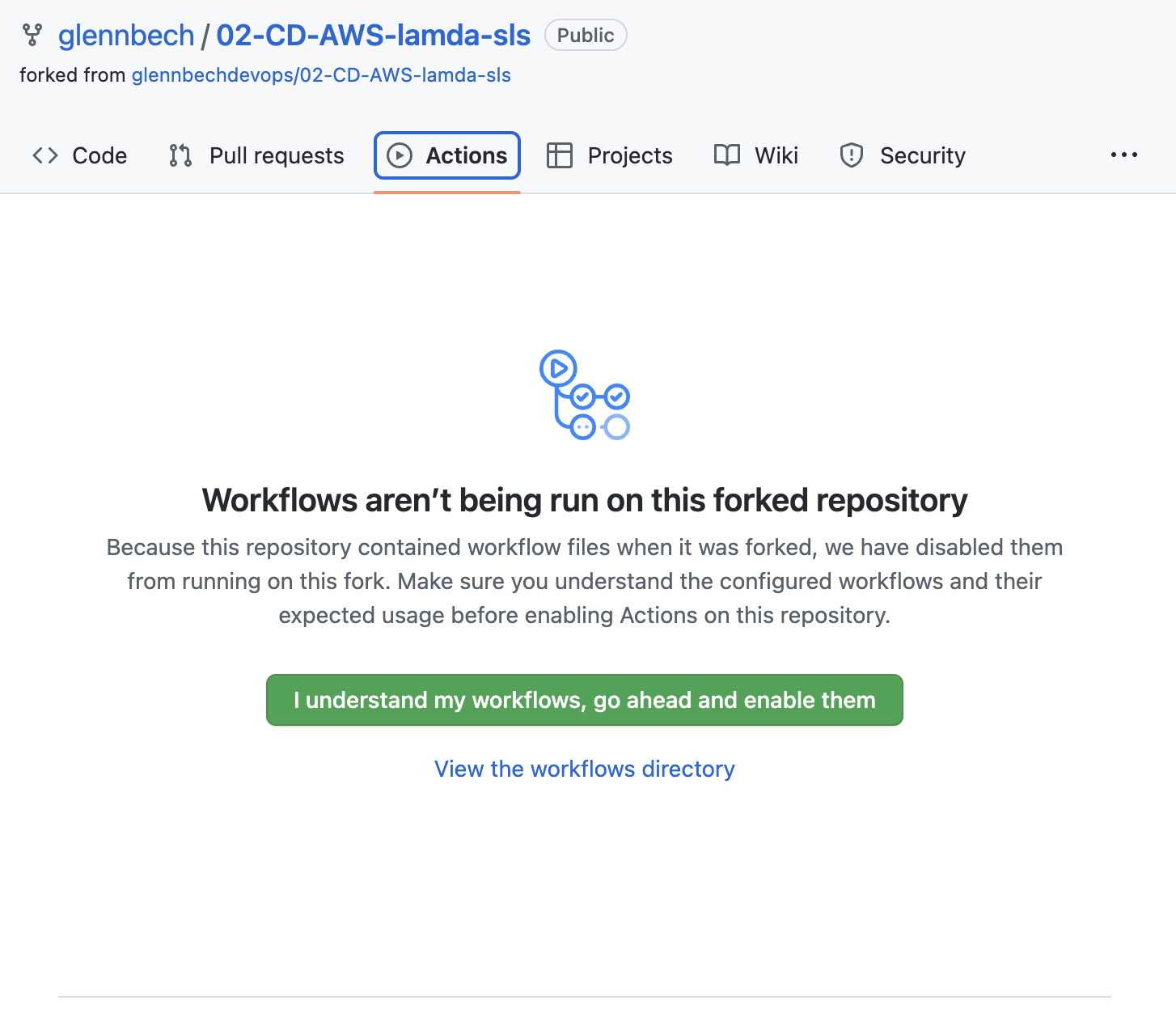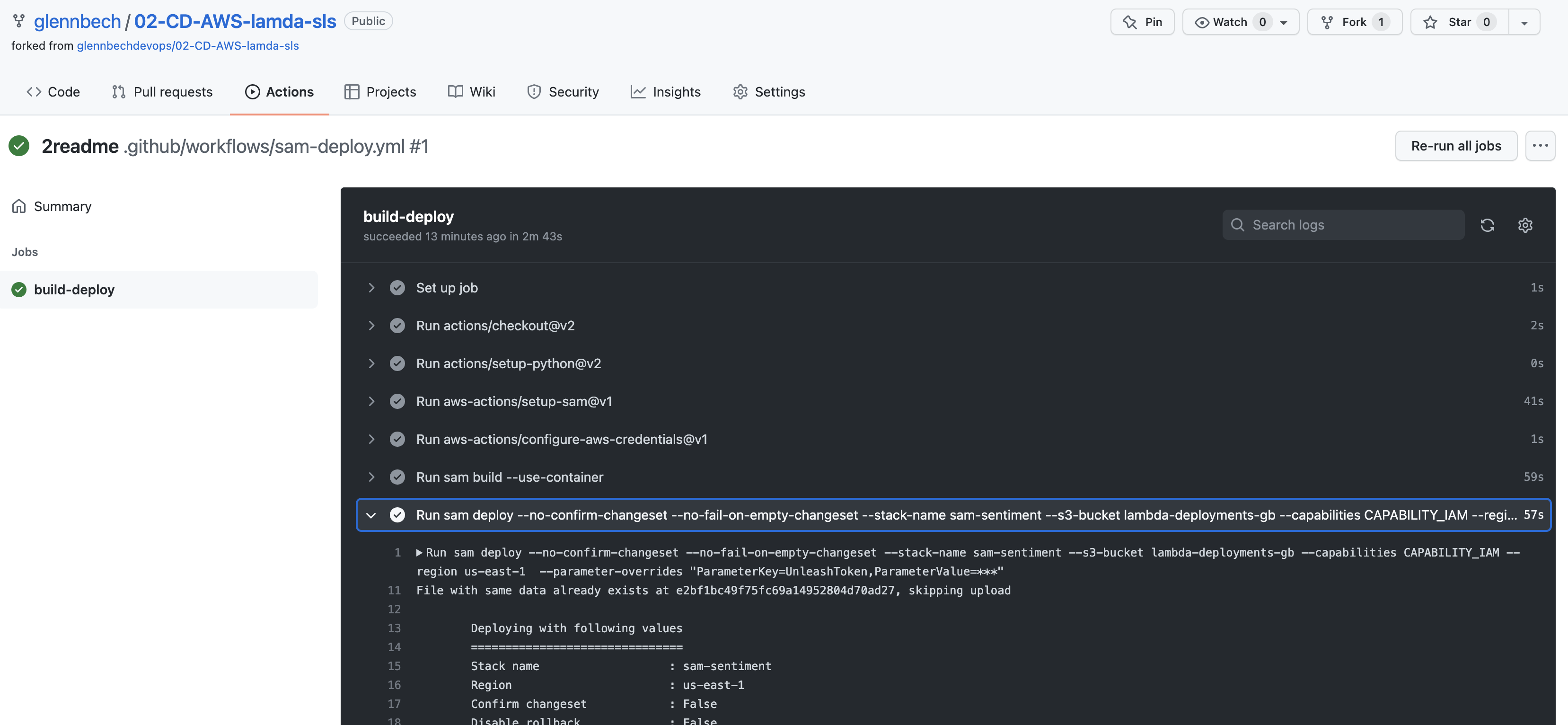-
I denne øvingen skal vi se på Github actions og hvordan vi kan sette opp en CD pipeline for en AWS Lambdafunksjon. Vi skal bruke AWS tjenesten "Comprehend" for å finne "stemningen" (Sentiment) i en tekst- og om den er negativt eller positivt ladet.
-
Deployment og bygg skal gjøres med verktøyet "AWS SAM", både i pipeline med GitHub actions, men også for fra et Cloud9 miljø.
Du kan oppleve at du går tom for disk i cloud9 miljøet når du kjører SAM operasjoner. Du må da fjerne docker images.
docker images lsSe etter Image ID, og slett med
docker image rm <Image ID>Slett gjerne all images, og forsøk å kjøre SAM kommandoen på nytt
Denne øvingen bruker fire AWS tjenestester
- AWS LAMBDA - Serverless Compute. Tjenesten kjører en enkelt funksjon og avslutter. Du Betaler for antall millisekunder koden kjører. Du velger språk
- API GATEWAY - Gir AWS Lambda et HTTP grensesnitt ut mot verden.Støtter autentisering, caching, throttling, rate limiting osv.
- AWS SAM - Verktøy for å lage,deploye og vedlikeholde applikasjoner basert på Serverless teknologi
- API COMPREHEND- AWS tjeneste for tekstanalyse. Kan finne ut av om sentimentet eller “stemningen” i en tekst er god eller dårlig.
Du må start med å lage en fork av dette repoet til din egen GitHub konto.
- URL for innlogging er https://244530008913.signin.aws.amazon.com/console
- Logg på med brukernavn og passord gitt i klassrommet
- Gå til tjenesten Cloud9 (Du nå søke på Cloud9 uten mellomrom i søket)
- Velg "Open IDE"
- Hvis du ikke ser ditt miljø, kan det hende du har valgt feil region. Hvilken region du skal bruke vil bli oppgitt i klasserommet.
- Når du skal autentisere deg mot din GitHub konto fra Cloud 9 trenger du et access token. Gå til https://github.com/settings/tokens og lag et nytt.
- NB. Ta vare på tokenet et sted, du trenger dette senere når du skal gjøre
git push
Access token må ha "repo" tillatelser, og "workflow" tillatelser.
Fra Terminal i Cloud 9. Klone repository med HTTPS URL. Eksempel ;
git clone https://github.com/≤github bruker>/02-CD-AWS-lamda-sls
Får du denne feilmeldingen bash: /02-CD-AWS-lamda-sls: Permission denied - så glemte du å bytte ut med
ditt eget Github brukernavn :-)
OBS Når du gjør git push senere og du skal autentisere deg, skal du bruke GitHub Access token når du blir bedt om passord,
så du trenger å ta vare på dette et sted.
Følgende steg trenger du bare gjøre en gang i Cloud9 miljøet ditt. Du kan hoppe over hele steget hvis du har gjort det tidligere. For å slippe å autentisere seg hele tiden kan man få git til å cache nøkler i et valgfritt antall sekunder på denne måten.
git config --global credential.helper "cache --timeout=86400"Konfigurer også brukernavnet og eposten din for GitHub CLI. Da slipepr du advarsler i terminalen når du gjør commit senere.
git config --global user.name <github brukernavn>
git config --global user.email <email for github bruker>
I cloud 9, åpne en Terminal
cd 02-CD-AWS-lamda-sls
cd sentiment-demo/
sam build --use-containerJeg har med vilje ikke lagt på en policy for tjenesten comprehend i lambda funksjonen. Den kan bare bruke cloudwatch logs.
Modifiser template.yml og legg til en Policy
Du kan teste funksjonen uten å deploye den til AWS ved å kjøre kommandoen
sam local invoke -e event.json Event.json filen inneholder en request, nøyaktig slik API Gateway sender den til "handler" metoden/funksjonen.
Du skal få en respons omtrent som denne
{"statusCode": 200, "headers": {"Content-Type": "application/json"}, "body": "{\"sentiment \": \"{\\\"Sentiment\\\": \\\"NEGATIVE\\\", \\\"SentimentScore\\\": {\\\"Positive\\\": 0.00023614335805177689, \\\"Negative\\\": 0.9974453449249268, \\\"Neutral\\\": 0.00039782875683158636, \\\"Mixed\\\": 0.0019206495489925146}, \\\"ResponseMetadata\\\": {\\\"RequestId\\\": \\\"c3367a61-ee05-4071-82d3-e3aed344f9af\\\", \\\"HTTPStatusCode\\\": 200, \\\"HTTPHeaders\\\": {\\\"x-amzn-requestid\\\": \\\"c3367a61-ee05-4071-82d3-e3aed344f9af\\\", \\\"content-type\\\": \\\"application/x-amz-json-1.1\\\", \\\"content-length\\\": \\\"168\\\", \\\"date\\\": \\\"Mon, 18 Apr 2022 12:00:06 GMT\\\"}, \\\"RetryAttempts\\\": 0}}\"}"}END RequestId: d37e4849-b175-4fa6-aa4b-0031af6f41a0
REPORT RequestId: d37e4849-b175-4fa6-aa4b-0031af6f41a0 Init Duration: 0.42 ms Duration: 1674.95 ms Billed Duration: 1675 ms Memory Size: 128 MB Max Memory Used: 128 MB
- Ta en ekstra kikk på event.json. Dette er objektet AWS Lambda får av tjenesten API Gateway .
- Forsøke å endre teksten i "Body" delen av event.json - klarer å å endre sentimentet til positivt ?
- Du kan også bruke SAM til å deploye lambdafunksjonen rett fra Cloud 9
- NB! Du må endre Stack name til noe unikt. Legg på ditt brukeranvn eller noe i slutten av navnet, for eksempel;
--stack-name sam-sentiment-ola
Som du ser under, trenger vi IKKE bruke --guided flagget hvis vi oppgir de nødvendige parameterene på kommando-linjen
sam deploy --no-confirm-changeset --no-fail-on-empty-changeset --stack-name sam-sentiment-<dine initialer eller noe> --s3-bucket lambda-bucket-grb --capabilities CAPABILITY_IAM --region eu-west-1 Når jobben er ferdig, vil du blant annet se hva URL'en til lambdafunksjonen ble. Let etter output som ser slikt ut;
Key SentimentAPI
Description API Gateway endpoint URL for Prod stage for Sentiment function
Value https://orpbuzoiik.execute-api.us-east-1.amazonaws.com/Prod/sentiment/
Du kan deretter bruke postman eller Curl til å teste ut tjenesten. Erstat URL med URL'en til lambdafunksjonen. Dere finner denne etter dete har gjort deploy
export URL=<URL du fikk vite ved deploy>
curl -X POST $URL -H 'Content-Type: text/plain' -H 'cache-control: no-cache' -d 'The laptop would not boot up when I got it.'Men... dette er jo ikke veldig "DevOps" og vil ikke fungere i et større team. Vi trenger både CI og CD for å kunne jobbe effektivt sammen om denne funksjonen.
Vi skal nå lage en workflow eller pipeline som ved hver eneste commit til main branch i github bygger og deployer en ny version av lambdafunksjonen.
- NB! For å få se filer som er "skjulte" i AWS Cloud9 må du velge "show hidden files" i fil-utforskeren. (trykk på "tannhjulet")
- Lag en ny mappe i rotkatalogen til repositoriet du klonet som heter .github/workflows
- Kopier denne koden inn i
.github/workflows/katalogen, og kall den for eksempel sam-deploy.yml eller noe tilsvarende. Du må endre parameter--stack-nameisam deploykommandoen. - Bruk samme stack navn som du brukte når du deployet direkte fra cloud 9.
on:
push:
branches:
- main
defaults:
run:
working-directory: ./sentiment-demo
jobs:
build-deploy:
runs-on: ubuntu-latest
steps:
- uses: actions/checkout@v2
- uses: actions/setup-python@v2
- uses: aws-actions/setup-sam@v1
- uses: aws-actions/configure-aws-credentials@v1
with:
aws-access-key-id: ${{ secrets.AWS_ACCESS_KEY_ID }}
aws-secret-access-key: ${{ secrets.AWS_SECRET_ACCESS_KEY }}
aws-region: us-east-1
- run: sam build --use-container
- run: sam deploy --no-confirm-changeset --no-fail-on-empty-changeset --stack-name sam-sentiment-sam_and_glenn --s3-bucket lambda-deployments-gb --capabilities CAPABILITY_IAM --region us-east-1For å pushe endringen til ditt repo må du stå i riktig katalog i Cloud9 terminalen
cd ~/environment/02-CD-AWS-lamda-sls
git add .github/
git commit -m"added workflow file"
git push På git push blir du bedt om brukernavn og passord. Bruk brukernavnet ditt, og Access Token du laget tidligere som passord.
GitHub actions trenger våre API nøkler for å kunne deploye kode i AWS på våre vegne.
Vi skal absolutt ikke sjekke inn API nøkler og hemmeligheter inn i koden. GitHub har heldigvis en mekanisme for å lagre hemmeligheter utenfor koden.
- I Repository settings og under menyvalget "secrets" og "Action secrets" kan vi legge inn verdier og bruke de fra workflowene våre ved å referere de ved navn for eksempel på denne måten
aws-access-key-id: ${{ secrets.AWS_ACCESS_KEY_ID }}
Lag to repository secrets.
-
AWS_ACCESS_KEY_ID
-
AWS_SECRET_ACCESS_KEY
-
Du må gå til tjenesten IAM i AWS og fine din egen IAM bruker.
-
Velg "Security credentials" tabben
-
Velg "Create Access Key"
-
Ta vare på verdiene, last de gjerne ned som en fil
- før du kan teste pipeline må du slå på "Actions" for din fork.
- Gå til "actions" i ditt repository i GitHub
- Gjør kodeendringer på main branch i Lambdaen
- Commit & push endringen
- Se at endringene blir deployet av GitHub Actions workflow.
- Hvis jobben har feilet tidligere på grunn av manglende secrets, og du har lagt de inn kan du velge din workflow, og så trykke knappen "re-run all jobs" i GitHub Actions UI.
- Test lambdafunksjonen med feks Curl (eller Postman om du har)
export URL=<Hvordan finner du URL? Det er flere måter.....>
curl -X POST $URL -H 'Content-Type: text/plain' -H 'cache-control: no-cache' -d 'The laptop would not boot up'- Du kan lage en applikasjon fra scratch ved å bruke "sam init" - forsøk gjerne å lage en ny sam app. Dt kan være lurt å velge Python eller Javascript som språk, siden disse er tolkede språk og ikke trenger kompilering